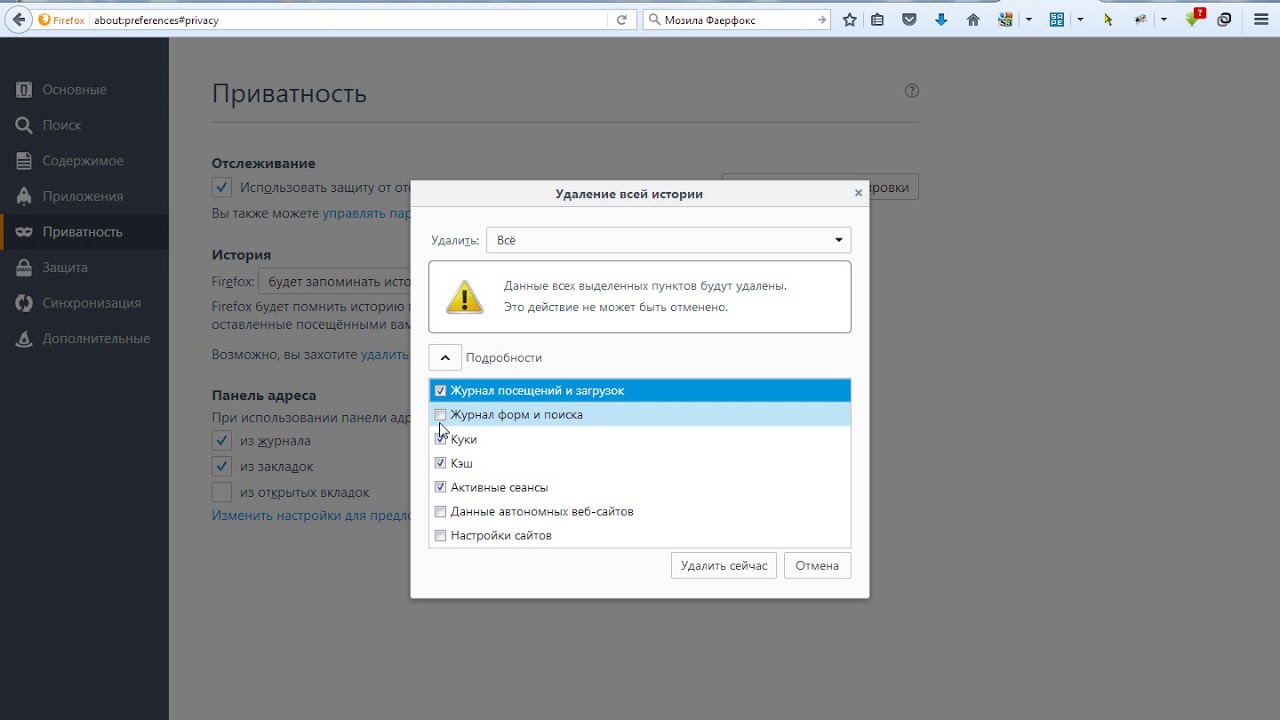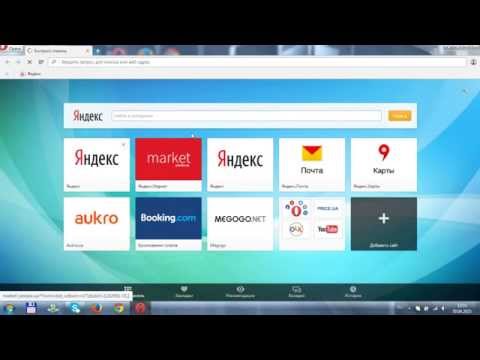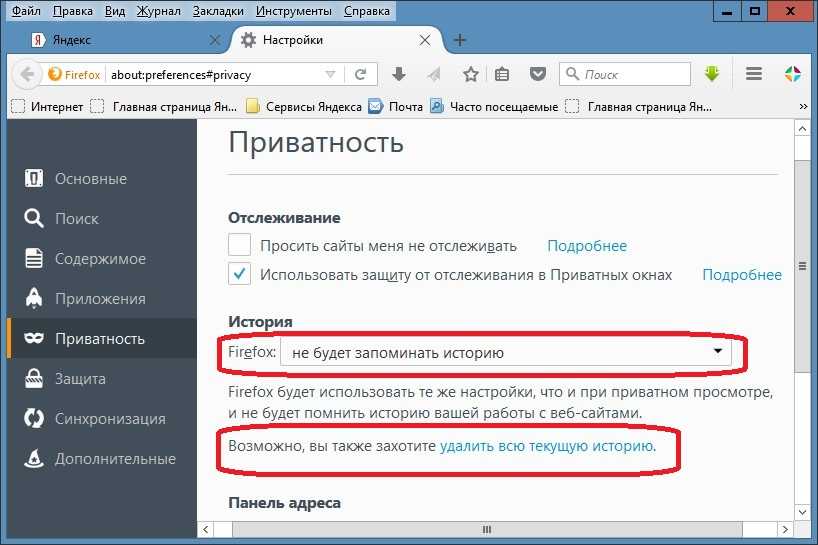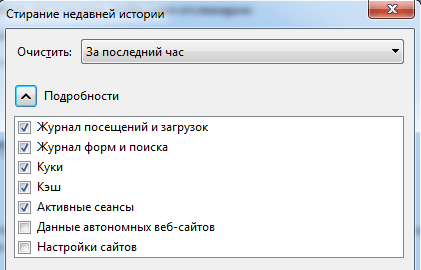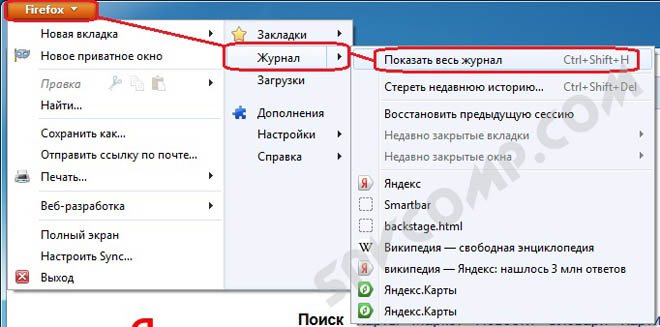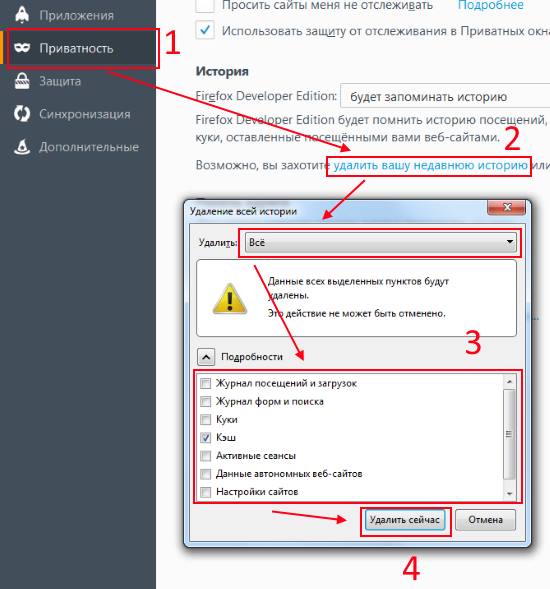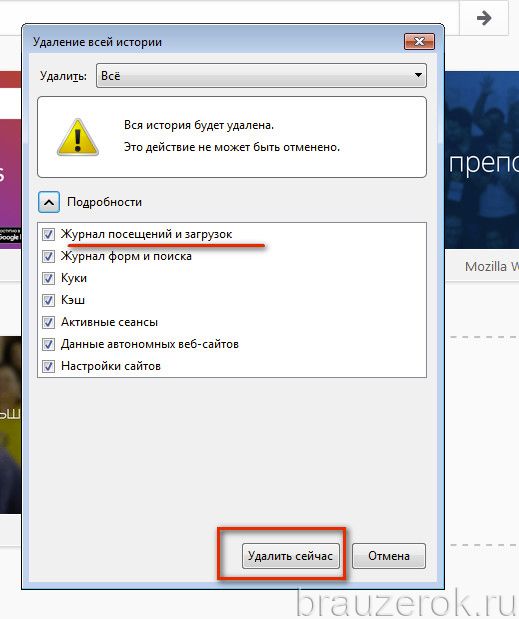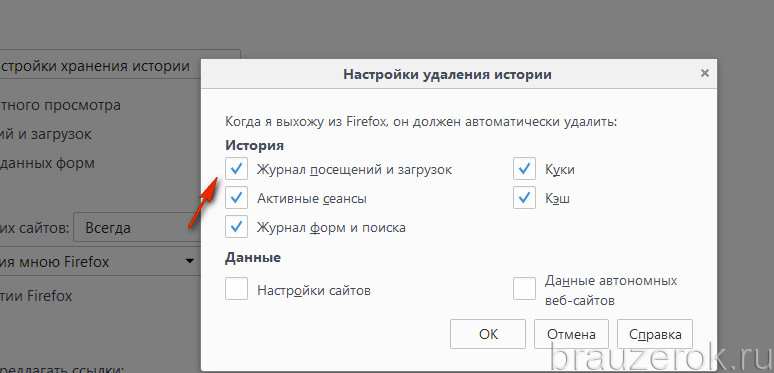Как легко удалить историю поиска в Mozilla Firefox
В этом разделе вы найдете пошаговые инструкции и полезные советы по удалению истории поиска в браузере Mozilla Firefox. Узнайте, как защитить свою конфиденциальность и сохранить чистоту вашего браузера.
Откройте браузер Mozilla Firefox и нажмите на иконку меню в правом верхнем углу (три горизонтальные линии).
Как Удалить Историю Браузера Mozilla Firefox
Выберите пункт Библиотека в выпадающем меню, затем нажмите История.
Как очистить историю браузера - Opera, Mozilla, Chrome, Яндекс, Edge
В открывшемся меню нажмите Удалить недавнюю историю.
Очистить историю Mozilla Firefox браузер
Выберите период, за который вы хотите удалить историю (например, За всё время).
Очистка истории в браузерах: Mozilla Firefox, Google Chrome, Opera, Internet Explorer
Убедитесь, что опция История поиска и загрузок отмечена галочкой.
Как очистить кэш браузера Mozilla ac-ch.ru удалить историю Firefox
Нажмите кнопку Удалить сейчас, чтобы удалить выбранную историю.
Как очистить историю в Мозиле
Для автоматического удаления истории перейдите в меню Настройки, затем в раздел Приватность и защита.
В разделе История выберите будет использовать ваши настройки хранения истории.
Отметьте опцию Очищать историю при закрытии Firefox и настройте параметры очистки.
Как удалить историю браузера Хром,Мозила,Оpera,IE,Yandex,Safari
Регулярно проверяйте настройки конфиденциальности, чтобы убедиться, что ваша история поиска не сохраняется без вашего ведома.